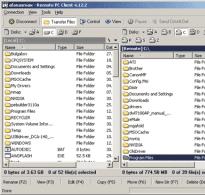Yandex disk qovluğunu yükləyin. Biz problemləri həll edirik
Hamıya salam! Bulud yaddaşı kompüterinizdə yer tutmadan fayllarınızı İnternetdə saxlamağa, onlara istənilən kompüterdən və ya digər cihazdan daxil olmağa, digər insanlarla paylaşmağa, onlayn sənədlər yaratmağa imkan verən rahat vasitədir (Word, Excel, Power Point təqdimatları). ) və s. .d. Bu vasitələrdən biri Yandex poçt qutularının sahibləri üçün mövcud olan Yandex.Disk-dir.
Yeri gəlmişkən, əvvəllər mən Mailbox istifadəçiləri üçün başqa bir şey haqqında danışdım. İstənilən halda, eyni anda hər iki anbardan istifadə edə bilərsiniz və ya hətta hər birində bir neçə hesab (poçt qutusu) ola bilər və bununla da fayllarınızı İnternetdə saxlamaq üçün daha çox yer əldə edə bilərsiniz.
Bu məqalə və video təlimatı Yandex.Disk-dən onlayn istifadə haqqında danışacaq (veb interfeysi vasitəsilə). Çünki, kompüterdə quraşdırılmış və onlayn disklə sinxronlaşdırılan bir proqram da var. Məsələ burasındadır ki, kompüterinizdə ayrıca Yandex.Disk qovluğu yaradılır, onun içinə kompüterinizdə faylları sürükləyə bilərsiniz və onlar dərhal buludda mövcud olacaqlar. Bu, xüsusilə veb-interfeys vasitəsilə buluda yüklənə bilməyən 2 GB-dan çox böyük fayllar üçün əlverişlidir.
Şəxsən mən sinxronizasiyanı söndürdüm, çünki o zaman buluddakı bütün fayllar kompüterdə yer tutur. Və mənim məqsədim bu yeri boşaltmaqdır :) Alternativ olaraq böyük faylları köçürərkən onu yandırıb yenidən söndürüb kompüterdəki Y.Disk qovluğunu boşalta bilərsiniz. Baxmayaraq ki, indi artıq proqramın beta (eksperimental) versiyası - Yandex.Disk 2.0, kompüterinizdə yer tutmamağa imkan verir. Amma hələ sınaqdan keçirməmişəm.
Beləliklə, biz tam olaraq nəyə baxacağıq?
1. Yandex.Disk-dən istifadə etməyə necə başlamaq olar.
2. Buludda pulsuz olaraq nə qədər yer verilir və onu necə artırmaq olar.
3. İnterfeysdən keçək (nə, niyə və niyə).
4. Faylları Yandex.Disk-ə necə yükləmək və onları link vasitəsilə paylaşmaq olar.
5. Buludda qovluq, Word, Excel sənədləri, Power Point təqdimatı necə yaradılır.
6. Qovluğu paylaşmaq necə işləyir, onu başqa istifadəçiyə necə açmaq olar.
7. Yandex.Disk-də faylları necə köçürmək, adını dəyişmək, silmək olar. Fayllar üzərində qrup hərəkətləri.
8. Başqasının buludundan sizin buludunuza keçid vasitəsilə faylları necə endirmək və saxlamaq olar.
Aşağıda Yandex.Disk-dən onlayn istifadəyə dair video dərsimə baxa bilərsiniz:
Yandex.Disk istifadə etməyə necə başlamaq lazımdır?
Diskə aşağıdakı ünvandan keçə bilərsiniz: disk.yandex.ru. Əgər sizdə artıq Yandex.Mail varsa, o zaman səhifənin yuxarı hissəsində e-poçt istifadəçi adınızı və şifrənizi daxil etməklə Diskinizə daxil ola bilərsiniz.
Yandex-də poçtunuz yoxdursa, "Disk yarat" düyməsini basmalı və göstərişlərə əməl edərək poçt qutusu yaratmalısınız. Bunu etməklə siz Yandex-də özünüz üçün hesab yaradacaqsınız və loqin və şifrəniz digər xidmət vasitələrinə - Disk, Direct, Metrica və s.
Gələcəkdə siz Diskə birbaşa poçt qutunuzdan daxil ola biləcəksiniz; yuxarıda müvafiq nişan görünəcək. Və ya orada olmadıqda, "Daha çox" sekmesini vurmalı, siyahıdan "Bütün xidmətlər" i seçin və orada "Yandex.Disk" düyməsini basın.


Fayllarınız üçün yaddaş sahəsi
Yeni Disk istifadəçilərinə 10 GB yer verilir. Bu yer pulsuz və ya ödənişli şəkildə genişləndirilə bilər. Yuxarı sağda Diskinizdə nə qədər yer olduğuna dair bir yazı var, yeri necə artıracağınızı öyrənmək üçün üzərinə klikləyin.

Dostları dəvət etməklə pulsuzdur - 1 nəfər 512 MB qazanır (birlik proqramı kimi bir şey). Ümumilikdə, bu şəkildə Diski daha 10 GB genişləndirə bilərsiniz.

Əhəmiyyətli: Bir şəxs nəinki hesabı qeydiyyatdan keçirsə, həm də Ya.Disk proqramını quraşdırsa, 512 MB sizə hesablanacaq.
Yandex həmçinin promosyonların bir hissəsi kimi əlavə yer ayıra bilər və s. Məsələn, poçtun doğum günündə, yəni poçt qutunuzun qeydiyyata alınmasından bir il keçdikdə.
Bundan əlavə, əlavə disk sahəsi pulla alına bilər:
10 GB - ayda 30 rubl.
+100 GB - ayda 80 rubl.
+1 TB - 200 rub. aylıq.
Yandex.Disk interfeysinin əsas elementlərindən keçək.
Diskə yüklədiyiniz bütün fayllar, həmçinin yaradılmış qovluqlar və sənədlər mərkəzdə göstərilir. Yalnız yuxarıda gizlənə bilən ən son əlavə edilmiş faylları olan bir panel var.
Faylların Diskdə göstərilmə tərzini üç uyğun nişanı - böyük, orta piktoqramlar və siyahı üzərinə klikləməklə dəyişə bilərsiniz. Yaxınlıqda "Təşkil et" nişanı var, yəni faylları müvafiq qaydada yerləşdirin - əlifba sırası, tarix, ölçü, tip və s.
Sağda Diskdəki boş yer haqqında məlumat və kompüterlər və mobil qurğular üçün proqrama keçidlər var. Yuxarıda zəng və dişli nişanları var. Birincisi bildirişləri göstərir, ikincinin köməyi ilə siz hansı bildirişlərin göstəriləcəyini konfiqurasiya edə bilərsiniz - bunlar ictimaiyyət üçün açıq olan fayllarınızdakı reytinqlər və şərhlər, paylaşılan qovluqlarda dəyişikliklər və s. ola bilər.
Yuxarıda fayl yükləmə düyməsi və sənədlərlə işləmək üçün "Yarat" düyməsi var. Onları ayrıca nəzərdən keçirəcəyik.
Soldadır bölmələri olan panel. Aşağıda hər biri haqqında qısa məlumat verəcəyəm.
Fayllar- yuxarıda danışdıqlarımız. Yandex.Disk-də yüklənmiş və yaradılmış bütün fayllar burada göstərilir.
Lent– burada Diskdəki hərəkətləriniz, eləcə də digər istifadəçilərin Disklərində yerinə yetirdiyiniz hərəkətlər göstərilir - yəni başqa Y.Diskdən nəsə saxlamısınız, sizinlə paylaşılan linki izləmisiniz, bəyənmələr haqqında məlumat, bu keçidlərə, eləcə də bağlantılarınıza şərhlər.

Bütün şəkillər– burada siz öz şəkillərinizi kompüterinizdən və ya mobil qurğularınızdan yükləyə bilərsiniz (tətbiqi quraşdırmaqla), həmçinin sosial şəbəkələrdən fotoları idxal edə bilərsiniz.


Paylaşılan qovluqlar– bu bölmədə paylaşılan qovluqlar göstərilir, biz bu barədə ayrıca danışacağıq.
Hekayə– burada, eləcə də qismən lentdə Diskdə yerinə yetirdiyiniz hərəkətlər göstərilir.
Səbət– Diskdən sildiyiniz faylları ehtiva edir. Zibil qutusundakı fayllar buludda yer tutmamaq üçün bərpa edilə və ya həmişəlik silinə bilər.

Kamera– kompüterdən və ya mobil cihazdan avtomatik yüklənmiş fotoşəkillər burada saxlanılır (Yandex.Disk proqramı quraşdırılıb).
Ya.Şəkillər– burada Yandex axtarışı vasitəsilə tapdığınız şəkilləri saxlaya bilərsiniz.
Poçt əlavələri– göndərərkən məktublara əlavə etdiyiniz bütün fayllar.
Yükləmələr– digər istifadəçilərin Disklərindən saxladığınız faylların yerləşdiyi qovluq.
Faylları Yandex.Disk-ə necə yükləmək və onlara keçid açmaq olar?
Kiçik fayllar - sənədlər, videolar, şəkillər, faylları olan arxivlər və s. veb interfeysi vasitəsilə yükləyə bilərsiniz.
Bunu "Yükləmə" düyməsini sıxaraq və kompüterinizdə faylı seçərək edə bilərsiniz. Birdən çox fayl seçmək lazımdırsa, Ctrl düyməsini basıb saxlayın və yükləmək istədiyinizləri siçan vasitəsilə işarələyin.
Və ya "Açma zonasını göstər" simgesini basın. Bu eyni düşmə zonası görünəcək və siçanla faylları kompüterinizdən sürükləyə və buraxa bilərsiniz.

Əgər kompüterinizdə tamamilə Diskə yükləmək istədiyiniz faylları olan bir qovluq varsa, əvvəlcə onu sıxışdırın. Veb interfeysi qovluqları yükləməyə imkan vermədiyi üçün.
Böyük fayllar (xüsusilə, 2 GB-dan çox) kompüterdə və buludda quraşdırılmış tətbiqin sinxronizasiyası ilə endirilir.

Həmçinin, bu yaxınlarda bir keçid vasitəsilə fayllara bəyənmələr və şərhlər buraxmaq mümkün oldu. Bu, yalnız Yandex hesabında (poçtunda) icazəsi olanlar üçün mövcuddur.

Buludda sənədləri necə yaratmaq olar?
Yandex.Diskinizdə qovluqlar, həmçinin Word, Excel sənədləri və Power Point təqdimatları yarada bilərsiniz. "Yarat" düyməsini basın və sizə lazım olan sənəd növünü seçin. Bu sənədlərlə necə işləməyinizi sizə göstərməyəcəyəm (əks halda məqalə kilometrlərlə uzanacaq), əgər onları kompüterdə istifadə etmisinizsə, buluddakı interfeys oxşardır.

Məsələn, faylları yaradılmış qovluqlara köçürə və istədiyiniz kimi təşkil edə bilərsiniz.
Paylaşılan qovluqlar
Başqa bir istifadəçiyə qovluğa tam giriş imkanı versəniz, o, təkcə onun məzmununa baxmaq deyil, həm də ona öz fayllarını əlavə etmək, həmçinin ora əlavə etdiyiniz sənədləri redaktə etmək imkanı əldə edəcək. Sizin kimi siz də onun əlavə etdiyi sənədləri redaktə edə biləcəksiniz. Yəni buludda sənədlər üzərində əməkdaşlıqdır.
Qovluğu paylaşmaq üçün, siçan ilə seçin, sağda “Paylaşım” düyməsi görünəcək. Əlavə parametrlər üçün üzərinə klikləyin.


Dəvət olunan şəxs poçt qutusunda müvafiq məktub alacaq:

Ondan bir keçidi izlədikdə, paylaşılan qovluq onun Diskində görünəcək və yuxarıda "Dəvəti qəbul et" bildirişi olacaq. “Qəbul et” düyməsini kliklədikdə o, bu qovluqla işləyə biləcək. Nəzərinizə çatdırım ki, dəvət yalnız Yandex.Mail sahibləri üçün işləyir.

Və dəvətin qəbul edildiyini bildirən bir məktub alacaqsınız.
Bu qovluğu siçanla seçərək dəvət olunmuş iştirakçını görəcəksiniz və onun poçtunun yanında yaşıl işarə olacaq.

İstənilən vaxt “Girişi qur” düyməsinə klikləməklə qovluğa girişi blok edə və iştirakçı statusunu “Giriş yoxdur” olaraq dəyişə bilərsiniz.
İstifadəçi poçt qutusuna qovluğa girişin bağlandığı barədə məktub alacaq.

Yandex.Disk-də fayl və qovluqlar üzrə hərəkətlər
Fəaliyyətlərin əlçatan olması üçün faylı siçan ilə seçməlisiniz - sonra sağda "Görünüş" düyməsi görünəcək (siz klikləyib içəriyə birbaşa Diskdə baxa bilərsiniz (lakin arxiv çox böyükdürsə, o, olmaya bilər) Açıq). Qovluq üçün bu, “Açıq” düyməsi olacaq.

Yaxınlıqda daha üç nişan olacaq - endir, zibil qutusuna sil və ellips. Ellipsi kliklədikdə daha bir neçə seçim açılacaq - faylı köçürün, köçürün və adını dəyişin. Bundan əlavə, siz sadəcə siçan ilə istədiyiniz qovluğa və ya silinmək üçün zibil qutusuna sürükləməklə faylları Diskdə köçürə bilərsiniz.
Yükləməyə gəldikdə, bu, buludda birbaşa dəyişdirilə bilməyən faylları və arxiv məzmunlarını redaktə etmək üçün faydalı ola bilər. Siz endirdiniz, kompüterinizdə əvəz etdiniz və sonra hər şeyi eyni adla Diskə yüklədiniz. Sonra bu materiala açıq keçid dəyişməyəcək, lakin məzmun sadəcə əvəz olunacaq. Word, Excel və ya PowerPoint kimi sənədlər birbaşa Diskdə redaktə edilə bilər.
Qrup hərəkətləri üçün siz sadəcə tələb olunan fayl və qovluqları işarələyin. Məsələn, Diskdəki bütün faylları bir anda seçmək lazımdırsa, onda birincisini yoxlayırsınız, sonra Shift düyməsini basıb saxlayın, sonuncu - hamısı seçilir və istədiyiniz hərəkəti seçə bilərsiniz.

Başqasının buludundan bir keçid vasitəsilə faylları necə yükləmək və saxlamaq olar?
Əgər başqa bir istifadəçi sizinlə Yandex.Disk-dən fayllara keçid paylaşıbsa, siz bu fayllara baxa, onları Diskinizdə saxlaya bilərsiniz (onlar “Yükləmələr” qovluğunda saxlanılacaq) və ya onları endirə bilərsiniz.

Fayllar çox böyükdürsə, onları yükləyicilər vasitəsilə yükləmək daha rahat və sürətlidir, məsələn Download Master. Düzdür, Diskdən yükləyərkən yükləyicinin təsvir olunduğu kimi öz nüansı var.
Beləliklə, bu məqalədə Yandex.Disk ilə onlayn işləməyin əsas məqamlarına baxdıq. Bu alətlə yeni tanış olanlar üçün bu yaxşı dərslikdir.
Diqqətinizə görə təşəkkürlər!
Şərhlərdə suallarınızı cavablandırmaqdan məmnun olaram.
Hörmətlə, Viktoriya Karpova
Yandex.Disk məşhur rus axtarış sisteminin eyni adlı bulud xidmətinin müştərisidir. Bu, istənilən məlumatı saxlaya biləcəyiniz öz onlayn yaddaşınıza daxil olmağa imkan verir. Buludda saxlanılan məlumatlara istənilən kompüterdən və ya portativ cihazdan asanlıqla daxil olmaq olar. Əgər əvvəllər bulud xidmətləri ilə işləmisinizsə, bu müştərinin xüsusiyyətlərini və funksiyalarını başa düşmək üçün çox vaxt sərf etməli olmayacaqsınız. Yandex.Disk Dropbox və Google Drive-ın analoqudur. O, rəqiblərindən yalnız digər axtarış sistemi xidmətləri ilə sıx inteqrasiyası ilə fərqlənir.
Ümumilikdə istifadəçiyə 3 GB boş yer verilir. Serverdə mövcud yer istənilən vaxt 10 giqabayta qədər artırıla bilər. Müştəri çox sadədir və konfiqurasiya etmək asandır. Şəxsi yaddaşınıza qoşulmaq üçün siz Yandex Mail istifadəçi adınızı və şifrənizi istifadə edə bilərsiniz.
Əsas Xüsusiyyətlər və Funksiyalar
- bulud yaddaşında 3 ilə 10 GB arasında boş yer təmin edir;
- qurmaq və istifadə etmək çox asandır;
- məktublara əlavə edilmiş qoşmaları birbaşa onlayn yaddaşda saxlamağa imkan verir;
- mobil əməliyyat sistemləri üçün müştərilərə malikdir;
- məlumatlara sürətli çıxışı təmin edir.
Hər kəsə xeyirli gün! Bu gün işimdə çoxdan istifadə etdiyim çox rahat bir xidmətdən danışırıq - Yandex Disk. Bu hansı "heyvan"dır? - deyə soruşa bilərsiniz. Aşağıdakı məqalədə bu barədə ətraflı danışacağam. Hər hansı bir sualınız varsa, şərhlərdə soruşun, biz bunu anlayacağıq və cavablar axtaracağıq! Bu arada, məşhur rus axtarış motoru Yandex-in tərtibatçılarından ən rahat fayl anbarlarından biri ilə tanış olaq.
1. Yandex Disk: bu nədir
Yandex.Disk, istifadəçilərə müxtəlif məlumatları (şəkillər, videolar, audio, mətnlər və digər fayllar) "bulud" adlanan yerdə saxlamağa imkan verən məşhur bulud yaddaşıdır, yəni. şəbəkədəki serverdə. Yandex.Disk-də saxlanılan məlumatlar digər istifadəçilərlə paylaşıla bilər, həmçinin müxtəlif cihazlardan - digər kompüterlərdən, planşetlərdən və smartfonlardan əldə edilə bilər. Yandex.Disk-in əsas versiyası tamamilə pulsuzdur və hər kəs üçün əlçatandır. Yadımdadır ki, 2012-ci ildə qeydiyyat yalnız dəvətlə idi və mən alternativ xidmətdən - Dropbox-dan istifadə etmişdim. Amma indi tamamilə Yandex Disk Cloud-a keçdim. Axı, pulsuz və hətta hər yerdən əldə edilə bilən 10 GB heç vaxt artıq deyil.

2. Yandex Disk: necə istifadə olunur - addım-addım təlimat
Beləliklə, mən sizi inandırdım və siz Yandex Disk-i kompüterinizə quraşdırmaq qərarına gəldiniz. İndi Yandex Cloud-dan necə istifadə edəcəyinə daha yaxından nəzər salaq (bu, bulud məlumatlarının saxlanması olduğu üçün Yandex.Disk də adlanır).
2.1. Yandex Diski necə yaratmaq olar (Yandex Buludda qeydiyyat)
Yandex.Disk-dən istifadə etməyə başlamaq üçün sizə lazımdır qeydiyyatdan keçin və Yandex-dən poçt qutusu yaradın(əgər sizdə artıq varsa, birbaşa ikinci nöqtəyə keçin).

Quraşdırdığınız əməliyyat sistemini seçdikdən sonra paylamanın yüklənməsi başlayacaq.
3. Yandex Disk-i kompüterə necə quraşdırmaq olar. Yüklənmiş faylı açın, növbəti quraşdırma proqramı başlayacaq və bu, aşağıdakı mesajla bitəcək:

Şəxsən mən həmişə qutuları işarədən çıxarıram və heç bir əlavə proqram quraşdırmıram, ancaq onları tərk edə bilərsiniz. "Bitir" düyməsini basın. Təbrik edirəm, sən möhtəşəmsən :)
Yandex Cloud-un kompüterinizdə quraşdırılması tamamlandı. İndi parametrlərdə e-poçt girişinizi və şifrənizi göstərməlisiniz, bundan sonra bulud yaddaşının bütün funksiyalarından etibarlı şəkildə istifadə edə bilərsiniz.
Quraşdırıldıqdan sonra masaüstündə Yandex.Disk qısa yolu görünəcək:

Qovluq mənim Kompüterim bölməsinə keçdiyiniz zaman da mövcuddur:

İnternetdə Yandex.Disk-ə e-poçtunuzdan və ya link vasitəsilə gedə bilərsiniz - https://disk.yandex.ru/client/disk
4. Yandex.Disk-in smartfona quraşdırılması. Pulsuz proqramlar iOS və Android üçün mövcuddur, ona görə də onları App Store və Google Play-dən asanlıqla yükləyə bilərsiniz. İOS üçün proqram çox yüksək reytinqə malik deyil, bəzi çatışmazlıqlar var, bunların hamısını rəylərdə görmək olar.

2.3. Yandex Disk: nə qədər boş yer?
Yandex.Disk-i qeydiyyatdan keçirib quraşdırdıqdan dərhal sonra daxil ola bilərsiniz 10 GB boş yer Buludda. Bu, mənə təxminən altı ay davam etdi. Kifayət qədər yer yoxdursa nə etməli?
- Dostları dəvət etmək üçün əlavə pulsuz 10 GB. Dəvət etdiyiniz hər dostunuz üçün 512 MB pulsuz bulud sahəsi əldə edə bilərsiniz. Bura gedin - https://disk.yandex.ru/invites və siz köçürmək və dostlarınıza göndərmək üçün lazım olan istinad linkinizi görəcəksiniz. Hər bir istifadəçi sizin linkdən istifadə edərək qeydiyyatdan keçdikdən sonra siz əlavə disk sahəsi alacaqsınız və dəvət olunan dost əlavə 1 GB alacaq.

- Əlavə Yandex tərəfdaşlarından hədiyyə olaraq 250 GB-a qədər. Əlavə gigabayt boş yer əldə etməyə imkan verəcək müxtəlif promosyonlar müntəzəm olaraq keçirilir. Bu səhifədə cari promosyonları izləyə bilərsiniz.
Və əlbəttə ki, Yandex-dən gözlədiyiniz kimi, əlavə yer almaq olar. Bununla belə, zövq ucuz başa gəlmir:

Buludda çox yerə ehtiyacınız varsa, lakin ödəmək istəmirsinizsə, bir neçə poçt qutusu yarada və onların hər biri üçün Yandex.Disk yarada bilərsiniz.
2.3. Yandex Disk-ə daxil olun
Qeydiyyat tamamlandı, mövcud yer çeşidləndi, sual yaranır -?
Yüklənmiş faylları bir neçə yolla görə bilərsiniz:
1. Quraşdırıldıqdan sonra onu silməmisinizsə, Masaüstündə Yandex.Disk qovluğunun qısa yolunu açın.
2. Kompüterim qovluğunda Yandex.Disk-i açın.
3. Ekranın ən sağ küncündə yerləşən tapşırıqlar panelində Yandex.Disk simgesini basın.

4. İstənilən brauzer vasitəsilə Yandex poçtunuza daxil olun və yuxarıda Cloud-a keçid olacaq:
6. E-poçtunuza daxil olarkən Yandex-in əsas səhifəsinə keçin. Yuxarı sağ küncdə Yandex.Disk-ə keçid olacaq:

2.4. Faylları Yandex Disk-ə necə yükləmək olar - 7 asan yol
İndi bütün bu hərəkətləri etdiyimiz üçün ən vacib məqamı nəzərdən keçirək. Yenə də bunun bir neçə yolu var:
1. Kontekst menyusu vasitəsilə. Buluda yükləmək lazım olan faylı seçin, üzərinə sağ klikləyin və elementi seçin: “Yandex.Disk: İctimai linki kopyalayın”:

2. Faylı Yandex.Disk qovluğuna kopyalayın(Necə girəcəyini yuxarıda yazdım). Varsayılan olaraq, bu qovluq avtomatik olaraq sinxronlaşdırılır, buna görə də ora köçürəndə bütün fayllar dərhal Diskinizə əlavə olunacaq.
3. Mobil proqram vasitəsilə faylları yükləyin iOS və ya Android. Şərhlərdə belə bir arzu buraxsanız, bu üsulu ayrı bir məqalədə nəzərdən keçirə bilərəm.
4. Faylı brauzer vasitəsilə Cloud-a yükləyin. Bunun üçün sadəcə olaraq seçilmiş faylları Yandex.Disk açıq olan brauzer pəncərəsinə sürükləyib buraxın:

5. Başqalarının fayllarının kopyalanması. Əgər kimsə sizinlə Yandex.Disk-də saxlanılan faylın linkini paylaşıbsa, siz onu asanlıqla Buludunuzda saxlaya bilərsiniz. Bunun üçün https://yadi.sk/*** kimi göndərilən linki izləməli və sağdakı “Yandex.Disk-də saxla” düyməsini sıxmalısınız.


Onlar da tez-tez soruşurlar - Yandex Disk-ə bir qovluğu necə yükləmək olar. Prinsip yuxarıda fayllar bölməsində deyildiyi kimidir. Ancaq daha bir əlavə üstünlük var - qovluq Paylaşılan girişə təyin edilə bilər. Beləliklə, giriş hüququ verdiyiniz digər istifadəçilər bu qovluqdakı fayllara baxa və yükləyə, həmçinin öz fayllarını ora yükləyə biləcəklər.

Videonu Yandex Disk-ə necə yükləmək olar?– həm də Bulud istifadəçilərinin çox məşhur sualıdır. Bu, video faylların adətən böyük olması ilə əlaqədardır və bir çox insanlar onların sadəcə "uyğunlaşmayacağından" və orada saxlanıla bilməyəcəyindən narahatdırlar. Bu doğru deyil, video faylları, fotoşəkillər kimi, Yandex.Disk-də yüklənə və saxlanıla bilər.
2.5. Yandex Disk: faylları başqa bir istifadəçiyə necə ötürmək olar

Siz həmçinin siçanı klikləyərək və onu SÖNDÜRLÜ vəziyyətə gətirməklə fayla girişi silə bilərsiniz.
Əgər nədənsə Yandex.Disk-i kompüterinizdən silmək lazımdırsa, o zaman adi proqramla eyni şeyi etməlisiniz - standart əməliyyat sistemi alətlərindən istifadə edin.
Davam edək: Başlat -> İdarəetmə Paneli -> Proqramlar və Xüsusiyyətlər
Görünən pəncərədə Yandex.Disk seçin (adətən siyahıda sonuncudur) və "Sil" düyməsini basın. Yüklənmiş fayllar hesabınızda qalacaq, yalnız proqram kompüterinizdən silinəcək.

Videoları Yandex Disk-ə iki yolla yükləyə bilərsiniz: xidmətin əsas səhifəsində və (və ya) Disk ilə istifadəçinin qarşılıqlı əlaqəsi üçün Yandex proqramçıları tərəfindən hazırlanmış xüsusi proqram vasitəsilə.
Video faylları serverə yükləməyin bir neçə yolu var. Bunun üçün siz veb-interfeysdən (sayt), Drive proqramından istifadə edə və ya kompüterinizdə qovluqlarla işləyə bilərsiniz.
Metod 1: Yandex.Disk veb saytı

Metod 2: Tətbiq
Yandex Disk proqramı adi bir qovluğa çox bənzəyir, lakin bəzi əlavə xüsusiyyətlərə malikdir. Aşağıda onlardan məqsədlərimiz üçün necə istifadə edəcəyimiz haqqında danışacağıq.
- Bildiriş sahəsindəki Disk işarəsinə bir dəfə klikləyin.

- Filial seçin "Yandex.Disk", üzərinə sağ klikləyin və seçin "Qovluq yaradın". Faylı kök qovluğa yükləmək istəyirsinizsə, bu addımı atlaya bilərsiniz. Adı ilə yenisini yaradacağıq "Video" rahatlıq üçün. Ekran görüntüsündə göstərilən qutunun işarəsini silsəniz, qovluq kompüterinizdə görünəcək, ancaq onu tərk etsəniz, yalnız serverdə "yalan" olacaq. İkinci halda, yükləmələr də PC-yə kopyalanmadan birbaşa buludlara gedəcək.

- Sonra, seçilmiş qovluğa yükləmək üçün iki seçim var. Siz interfeysin yuxarısındakı müvafiq düyməni vura və ya sadəcə faylı proqram pəncərəsinə sürükləyə bilərsiniz.

Düyməni basdıqdan sonra standart "dirijor" Videonu seçdiyimiz və klik etdiyimiz Windows "Açıq".

- Tamamlandı, fayl buluda yükləndi. Onu görmək istəyirsinizsə, sadəcə iki dəfə klikləyin və onun PC-yə yüklənməsini və pleyerdə açılmasını gözləyin.

Videonun kompüterinizdə qalmasını istəmirsinizsə, onu seçib klikləyə bilərsiniz "Yalnız buludda saxla". Bu halda, fayl silinəcək və yalnız Yandex serverinə keçid olan qısa yolu qalacaq.

Metod 3: Kompüterdə qovluq
Kompüterinizdə quraşdırılmış Yandex saxlama müştəriniz varsa, ondan istifadə edərək video yükləmək daha rahatdır və proqram interfeysinə daxil olmaq lazım deyil. Hər halda, yüklənmiş video fayl 2 GB-dan böyükdürsə, brauzer belə ölçülü faylı emal edə bilmədiyi üçün proqramdan istifadə etməli olacaqsınız. Quraşdırıldıqda, proqram İnternet vasitəsilə Disk serveri ilə sinxronlaşdırılan Explorer-ə xüsusi bir qovluq əlavə edir. Videolarımızı burada yükləyəcəyik.
- Beləliklə, Yandex Disk qovluğunu açın. bildiriş sahəsindəki simvolu sağ klikləməklə.

- Əvvəllər hazırlanmış alt qovluğa keçin "Video"(faylları axtarmaq asanlığı üçün birini yaratmaq daha yaxşıdır), Diskə yükləmək istədiyimiz videonu tapın və onu qovluğumuza dartın.

Faylda dərhal sinxronizasiya işarəsi (mavi, dairəvi oxlarla) görünəcək və bu, onun serverə yükləndiyini göstərir.

Siz siçandakı proqram ikonasının üzərinə sürüşdürməklə yükləmənin gedişatını izləyə bilərsiniz.
Siz həmçinin kompüterinizdən istənilən qovluğu Yandex.Disk proqramına Disk səhifəsinə dartıb buraxa bilərsiniz və qovluq avtomatik olaraq bütün məzmunu ilə serverə yüklənəcək.
Mobil proqramdan istifadə edərək faylları ayrıca qovluğa yükləmək üçün əvvəlcə istədiyiniz qovluğu yaradın və sonra onu açın.
- Yandex.Disk proqramı ilə yükləyin
- Ümumi fayl və qovluqların yüklənməsi
- Yükləmə problemləri
Hələ tam yükləməyə vaxtı olmayan bu faylların endirilməsi ləğv edilə bilər. Bunu etmək üçün düyməni basın Endirmələri ləğv edin.
Windows üçün Yandex.Disk 3.0, macOS üçün Yandex.Disk 3.0 və ya Linux üçün Konsol müştərisi bölmələrində Yandex.Disk proqramının işləməsi haqqında ətraflı oxuyun.
Yandex.Disk mobil proqramları sizə artıq telefonunuzda olan faylları yükləməyə və dərhal Diskdə saxlamağa imkan verir.
Telefonunuzdan və ya planşetinizdən faylları yükləmək üçün quraşdırın. Proqramdan istifadə edərək faylları yükləməyi öyrənmək üçün və bölmələrinə baxın.
Ümumi fayl və qovluqların Diskinizə kopyalanması
Qeyd. Müxtəlif antivirus proqramlarının virus verilənlər bazası bir-birindən fərqli ola bilər. Bu o deməkdir ki, bir antivirus faylda virus tapmaya bilər, lakin başqa bir antivirus faylı virus kimi qeyd edəcək.
Faylları onlarla müxtəlif antivirus sistemləri tərəfindən skan edildiyi Virus Total xidmətində özünüz yoxlaya bilərsiniz.
Fayl serverə yüklənməyib
Faylı yükləyərkən xəta mesajı alsanız, fayl ölçüsünün veb interfeysi vasitəsilə yükləmək üçün mümkün olan maksimum ölçü olan 10 GB-dan çox olmadığından əmin olun. Daha böyük faylları yükləmək üçün istifadə edin.
Fayl 10 GB-dan azdırsa, səhv standart əməliyyat sistemi təhlükəsizlik divarına əlavə olaraq proxy server və ya əlavə təhlükəsizlik divarının istifadəsi ilə bağlı ola bilər. Bu halda, onları müvəqqəti olaraq söndürməyə və faylları yenidən endirməyə çalışın.
Siz həmçinin antivirusunuzun təsirini aradan qaldırmaq üçün onu söndürməyə cəhd edə bilərsiniz və sonra problemin hər hansı digər brauzerdə davam edib-etmədiyini yoxlaya bilərsiniz. Başqa bir brauzeri, məsələn, səhifədən yükləyə bilərsiniz.
Qovluq serverə yüklənməyib
Qovluğu yükləyərkən xəta görünə bilər, çünki:
Yükləmə zamanı qovluğun məzmunu dəyişdi
Qovluq yüklənərkən, qovluqdakı fayllar köçürüldü və ya silindi. Başqa bir proqram faylları köçürürsə və ya silirsə, onu bağlayın. Bundan sonra qovluğu yenidən yükləməyə cəhd edin.
Qovluqda 2 GB-dan böyük fayllar var
Belə faylları brauzerdən istifadə etməklə yükləmək mümkün deyil. vasitəsilə böyük faylları (2-dən 50 GB-a qədər) yükləyin.
Bu qovluqda çoxlu qovluq yuvası var Brauzeriniz qovluqların endirilməsini dəstəkləmir
Qovluqları yalnız Yandex Browser versiyası 1.7 və daha yüksək, Google Chrome versiyası 25.0 və daha yüksək, Opera 17.0 və daha yüksək versiyalarda yükləmək olar. Fərqli bir brauzerdən istifadə edirsinizsə, Yandex.Disk proqramından istifadə edərək qovluqları yükləyin.
Qovluğu və ya faylı oxumaq hüququ yoxdur
Əgər siz kompüter inzibatçısısınızsa, hüquqları dəyişdirin. Əks təqdirdə, belə bir qovluğu Diskə yükləyə bilməyəcəksiniz.
Uzun və ya qeyri-standart qovluq və ya fayl adı
Bu qovluğu sıxışdırıb əldə edilən arxivi Diskə yükləməyə cəhd edin.
Yükləmə sürəti çox yavaşdır
Yavaş fayl yükləmə sürətinin ən ümumi səbəbi standart Windows təhlükəsizlik duvarına əlavə olaraq proxy server və ya əlavə təhlükəsizlik divarının istifadəsidir. Bu halda, onları müvəqqəti olaraq söndürməyə çalışın.
Diskdə boş yer yoxdur
Diskinizdə yer bitərsə, siz yeni fayllar yükləyə, faylları paylaşa və ya paylaşılan qovluqlar yarada bilməyəcəksiniz. Həmçinin, əvvəllər paylaşdığınız fayllar ümumi keçid vasitəsilə kompüterinizə endirilə bilməz, lakin Diskdə saxlanıla bilər